Nintendo Switch(ニンテンドースイッチ)は、任天堂によって開発・販売する据置型ゲーム機で、2017年3月3日に発売されました。Switchを使うと、テレビに接続して大画面でゲームを楽しむのはもちろん、通勤や通学の移動中などでも本体を持ち出してゲームを楽しめます。左右一対のコントローラー 「Joy-Con(ジョイコン)」が付属しているのはNintendo Switchの一番大きな特徴です。必要に応じて、本体一体型のコントローラーとして使えるし、片方の「Joy-Con」を相手に手渡して対戦や協力プレイができます。
で、ゲーム中のスキルやトリックなどを後で習得するために、スイッチでプレイしているゲームを録画する気があれば、どうすれば良いですか。本文では、ニンテンドースイッチでプレイしているゲーム実況を動画として録画する方法をご紹介いたします。
ニンテンドースイッチには、ゲームを録画する機能(キャプチャー機能)が搭載されています。でも、このキャプチャー機能でスイッチでゲームを最大30秒しか録画できません。そのため、ゲーム全体だけでなく、決定的な瞬間を動画として録画する場合に適合します。
ゲームを録画する方法:具体的に、Nintendo Switch自体にある小さな正方形のキャプチャーボタンを押すと、ゲーム画面のスクリーンショットを撮れます。そのキャプチャーボタンを長押すと、最大30秒まで時間を遡ってゲームを動画として録画し、保存できます。つまり、キャプチャーを押すまでの直前の30秒を録画することです。ホーム画面の「アルバム」ボタンをクリックすると、キャプチャーしたゲーム動画が見えます。Nintendo Switchで録画したゲームを編集したり、TwitterやFacebookなどに投稿したりすることができます。
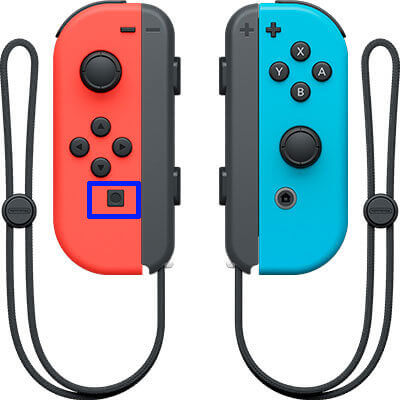
欠点:特別なソフトやアプリをダウンロード/インストールする必要がなく、Nintendo Switch自体でファイアーエムブレム無双、ゼルダの伝説 ブレス オブ ザ ワイルド、スーパーマリオ オデッセイなどのゲームを録画できますが、最大30秒しか録画できないし、録画に非対応のゲームなら、録画機能が利用できないのも無視できません。
Nintendo Switch自体に搭載するキャプチャー機能でゲームを録画する場合に、制限がありますので、ここでは、Nintendo SwitchのゲームをPCに映して録画する方法をご紹介いたします。
ニンテンドースイッチを購入する時、「ドック」と「HDMIケーブル」などが付属されていますね。それらを使って、ニンテンドースイッチのゲーム画面をPCに映す事ができます。
パソコンの場合:「ドック」に付属のHDMIケーブルや電源を供給するACアダプターを相応する接続部分に差し込みます。そして、HDMIケーブルのもう一つの一端をパソコンのHDMIケーブル接続部分に繋がせます。最後、ニンテンドースイッチの本体をドックに差し込むと、ニンテンドースイッチのゲームをパソコンに映せます。
ノートパソコンの場合:ノートパソコンの多くはHDMI端子が「出力」専用なので、ゲーム画面を映すことができませんので、キャプチャーボードをおすすめします。でも、適当なキャプチャーボードを選び、事前にパソコンにキャプチャーボードのドライバー、付属のキャプチャーソフトをインストールする必要があります。
具体的に、Switchのドック裏側にHDMIケーブルとACアダプターを繋がせ、Switch本体をドックに差し込みます。次、Switchの購入時に付属するHDMIケーブルでSwitchとキャプチャーボードを繋がせ、キャプチャーボードとPCを接続させ、Switchのゲーム画面をノートパソコンに映します。
キャプチャーボードで任天堂スイッチのゲーム画面をPCに移すと、パソコン向けの録画ツールでスイッチでプレイしているゲーム画面を録画できます。ここでは、パソコンで表示されるゲーム、動画、Webカメラ映像などすべての動作を録画することができるAnyMP4 スクリーンレコーダーをおすすめします。では、このソフトを使って、スイッチからPCに移すゲーム画面を録画する方法をご案内いたします。
スクリーンレコーダーの無料ダウンロード、インストールを済ませて、起動させます。

スクリーンレコーダーを起動
インターフェースの「動画レコーダー」を選択して、PCに移されているスイッチゲーム画面や音量によって、録画範囲やシステム音などを設定します。そして、「REC」ボタンをクリックして、Switchのゲームを録画し始めます。

Switchゲームを録画
録画が終了後、赤い四角の停止ボタンをクリックして、録画を停止できます。そして、録画されたゲームをプレビューし、「ビデオを保存」をクリックすることで保存パスの設定、Switchゲームの保存ができます。

録画したSwitchゲームを保存
このパソコン用の録画ソフトには、「音声レコーダー」、「スクリーンキャプチャー」などの機能も搭載されていますので、勉強のためにNHKラジオや語学番組などを録音したりすることに役たちます。必要なら、NHKラジオらじるらじる録音をご参考ください。
以上、ニンテンドースイッチのゲームを録画する方法が分かりましたね。Nintendo Switch自体でゲーム実況を映像として録画し、出力可能ですが、最大30秒だけ録画できますので、やっぱり、SwitchゲームをPCに出力して録画するのは良い選択ですね。
推薦文章

市販、レンタルDVDディスクをコピーしたいなら、DVDのコピーガードを解除しなければならないです。このページでは5つのDVDコピーガードを解除できるソフトを紹介します。

DVDをスマホで再生するには?DVDをMP4に変換すれば、もっと便利に動画を楽しめます。ここで、使いやすいDVDをMP4に変換 フリーソフトをお薦めします。ご参考になれば幸いです。

大切なDVDを保護するために、パソコンでDVDからDVDにコピーしたいなら、どんなDVDコピーソフトがありますか。ここでは、DVDからDVDにコピーする方法をご紹介いたしましょう。

外付けHDDに録画した物をDVDに焼くことが出来ますか?このページではTVまたはパソコンの外付けHDDから動画をDVDに焼く方法を紹介いたします。ご参考になれば幸いです。